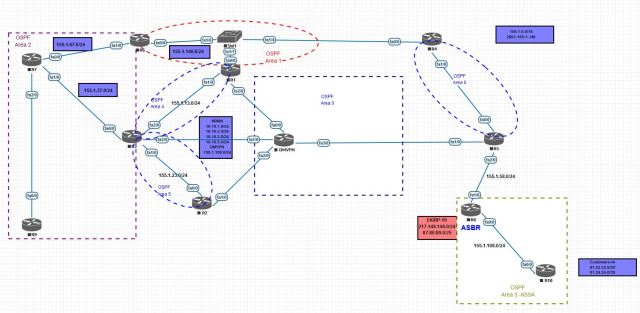دانلود HPE Service Pack for ProLiant (SPP) Version 2019.09.0

شرکت HP سرویس پک سرورهای سری Proliant خود را که شامل Firmware جدید و System Software Maintenance میباشد سرویس پک ورژن HPE Service Pack for ProLiant (SPP) Version 2019.09.0 منتشر کرد.
این سرویس پک بصورت یک فایل iso از طریق لینک های زیر قابل دانلود می باشد. نرم افزار به روز رسانی شرکت HP رو که برای سرورهاش منتشر میکند. این به روز رسانی کاملاً حیاتی بوده و باعث به حداقل رسیدن اشکالات درایور ها و Firmware های این شرکت خواهد شد.
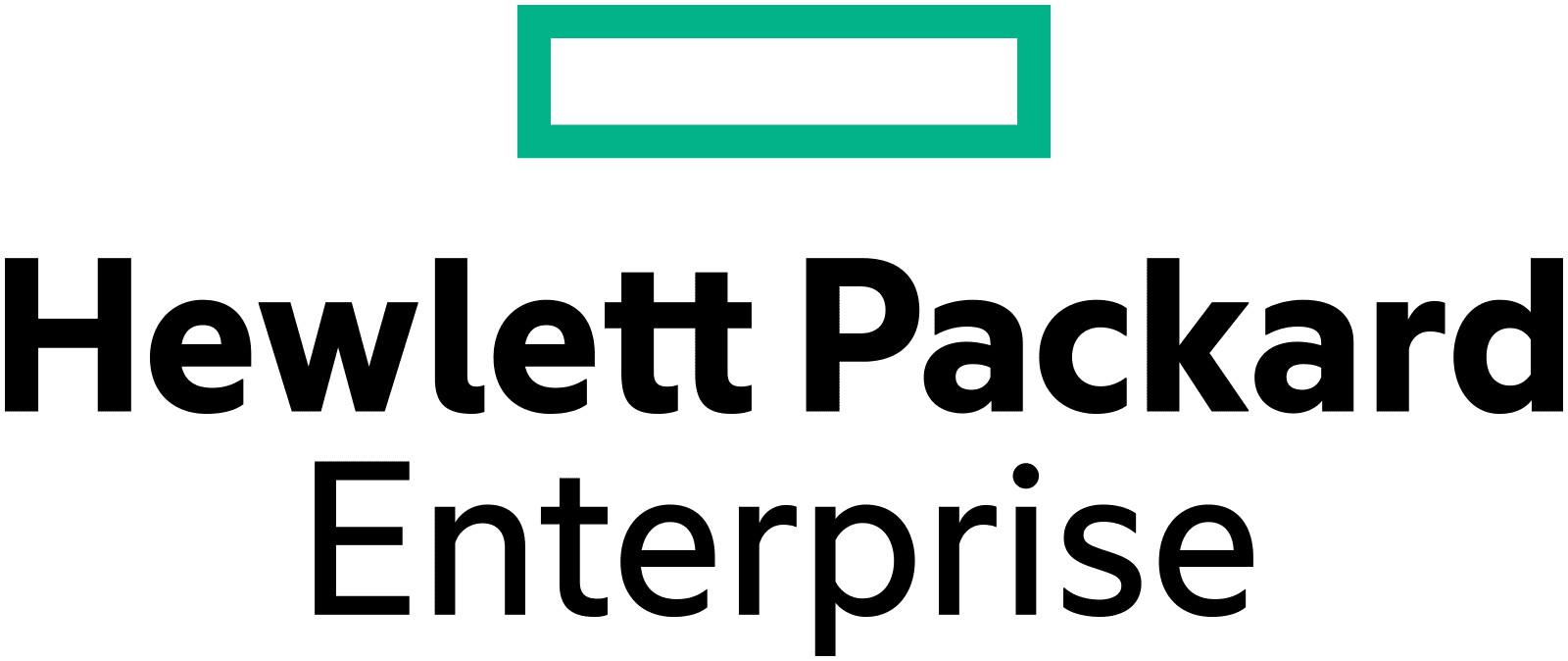
این بروز رسانی به Post Production و Production تقسیم شده که این محصول برای نگارش 9 و 10 این شرکت مناسب خواهد بود. این بروز رسانی شامل سری محصولات ProLiant, Synergy و Apollo این شرکت خواهد بود.
دقت کنید که حجم دیسک بیشتر از یه DVD5 هست و بنابراین اگه تصمیم بگیرید که اون رو روی DVD بنویسید باید از یه DVD9 استفاده کنید. اگر هم مایلید که از یه فلش دیسک برای نصب استفاده کنید می تونید از ابزار HPE USB Key Utility برای نوشتن این فایل روی فلش دیسک استفاده کنید. این ابزار هم از سایت رسمی شرکت HPE به رایگان در دسترس هست و هم در پوشه usb\hpusbkey در داخل فایل ISO موجود هست.
تغییرات نسخه HPE Service Pack for ProLiant (SPP) Version 2019.09.0
- VMware ESXi 6.5 U3
- VMware ESXi 6.7 U3, U2
- Red Hat Enterprise Linux 8, 7.7
- SUSE Linux Enterprise Server 15 SP1
- Smart Update Manager 8.4.5
آموزش آپدیت FIRMWARE سرور HP

Firmware یک برنامه نرم افزاری است که در حافظه فقط خواندنی (ROM) بر روی برد سیستم ذخیره می شود. Firmware مسئول رفتار سیستمی است که برای اولین بار روشن می شود و یا وقتی که کنترل سرور به سیستم عامل سپرده شده است. دراین مقاله قصد داریم در مورد به روز رسانی firmware سرور HP بپردازیم.
به روز رسانی firmware سرورهای HP
وقتی بسته به روز رسانی توسط شرکت HP مهیا می شود از صفحه Business Support Center download و یا نکست ادمین می توان این بسته را دانلود کرده و در سیستم نصب کرد. دو روش برای به روز رسانی firmware در سرورهای HP وجود دارد. روش سنتی Offline ROM Flash و روش جدید Online ROM Flash ، روش Online ROM Flash در حال حاضر برای بعضی از سرورهای HP امکان پذیر نیست و ناگزیر به روز رسانی از طریق Offline ROM Flash هستیم.

روش 1: به روز رسانی Firmware با روش Offline ROM Flash
همانطور که از عنوان این روش پیداست زمانی می توان از آن استفاده کرد که سرور خاموش باشد. ضمن اینکه این روش نسبت به روش Online ROM Flash از مزایای کمتری برخوردار است. با دو راهکار زیر می توان این روش را پیاده سازی کرد:
1- با استفاده از بوت دیسکت ROMPaq
فایل ROMPaq را از صفحه HP Business Support Center دانلود کنید.
- فایل دانلود شده را برای ایجاد بوت دیسکت ROMPaq اجرا کنید.
ROMPaq یک فلاپی دیسک برای آپدیت کردن firmware است. firmware بر روی فلاپی دیسک دانلود شده و سپس سیستم با آن بوت می شود.
2- با استفاده از ROM Update Utility یا HP Smart Update Manager
با شروع سی دی نسخه 7.5 Firmware Maintenance ،HP Smart Update Manager Utility جایگزین HP ROM Update Utility شده است. HP Smart Update Manager (HP SUM) utility به کاربر این امکان را می دهد تا نرم افزار یا کامپوننت های Firmware را از طریق رابط گرافیکی بسیار ساده پیاده سازی کند. HP SUM به همراه سرویس پک HP برای Proliant ارائه می شود.

روش 2: به روز رسانی Firmware با روش Online ROM Method
Online ROM Flash تکنولوژی جدیدی است که توسط شرکت HP بوجود آمده است و به Firmware این امکان را می دهد که هم به صورت Local و هم به صورت Remote از طریق یک فایل قابل دانلود که Smart Component نامیده می شود به روز شود.
مزایای Online ROM Flash:
- نیازی به خاموش کردن سرور برای به روز کردن Firmware نیست.
- به روز رسانی کمتر از یک دقیقه طول می کشد.
- برای به روز رسانی Firmware، نیاز به ریست کردن سرور می باشد ولی می توان برای انجام آن زمان بندی (schedule) کرد. به عبارت دیگر بعداً نیز می توان سرور را ریست کرد.
- ادمین سرور می تواند به صورت Remote عمل به روز رسانی را برای چندین سرور به صورت همزمان بوسیله ProLiant Remote Deployment Utility یا the ProLiant Remote Deployment Console Utility و یا بوسیله دیگر تکنولوژی های مدیریت سرور مانند (HP Systems Insight Manager (HP SIM انجام دهد.
Smart Component ، firmware را به روز کرده و سیستم را پیکر بندی می کند تا اینکه تنظمیات جدید در ریست بعدی اعمال شود. این قابلیت عمل به روز رسانی را انجام می دهد ولی به ادمین این امکان را می دهد که زمان پیاده سازی این تنظیمات را خود تعیین کند. Smart Component برای سرورهای HP ProLiant از این صفحه قابل دانلود است.
همه Online Rom Flash ها وابسته به سیستم عامل هستند. دو گونه از سیستم عامل های به روز رسانی Rom flash به صورت زیر است:
- Microsoft Windows
- Linux
استفاده از Rom-Based Setup Utility
بعد از به روز رسانی ProLiant server system ROM به اخرین نسخه، باید Rom Based Setup Utility را اجرا کرده و سپس BIOS سیستم را برای تنظیمات سخت افزاری و کامپوننت هایی که نصب شده اند پیکر بندی کنید.
بوسیله Rom-Based Setup Utility تنظیمات مختلفی را می توان انجام داد. راهنمای استفاده از این ابزار را از اینجا دانلود کنید.
نصب SPP یا Service Pack For Proliant با استفاده از HP USB Key
ذکر این نکته ضروری است که سرورهای G7 و G8 جز دسته Post-Production محسوب می گردند. در نتیجه SPP آن ها با سرورهای Production نظیر G9 و G10 متفاوت است و در این لینک جهت دانلود قرار دارند.
در صورتی که از HPE Synergy یا HPE StoreOnce استفاده می نمایید قبل از اعمال SPP ها حتما اطلاعات وب سایت HP را در این خصوص مطالعه نمایید.
HP USB Key
در ادامه به روش تبدیل USB Flash به مدیای نصب SPP می پردازیم. ابزار این کار در فایل ISO گنجانده شده است. ابتدا فایل ISO را توسط نرم افزاری مانند ۷-ZIP از حالت فشرده خارج نمایید. وارد دایرکتوری usb و سپس hpusbkey شوید و فایل hpusbkey را اجرا نمایید.
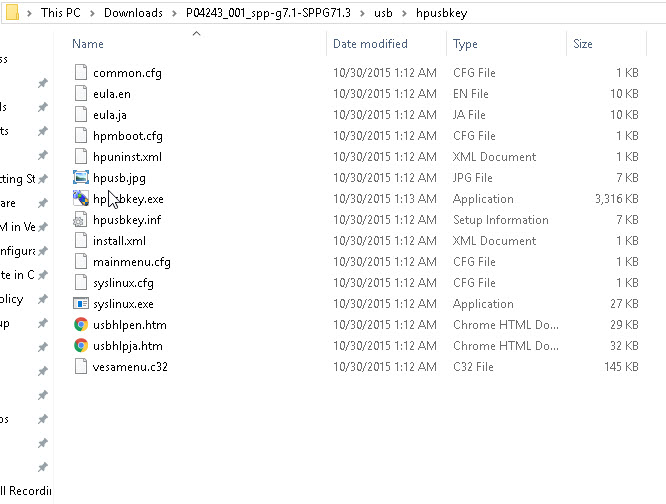
بر روی Next کلیک کنید.
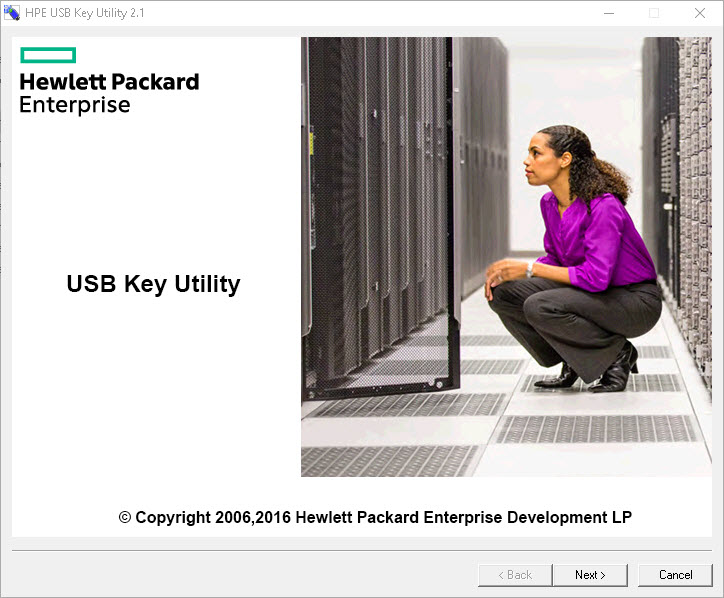
Agree و سپس Next را برگزینید.
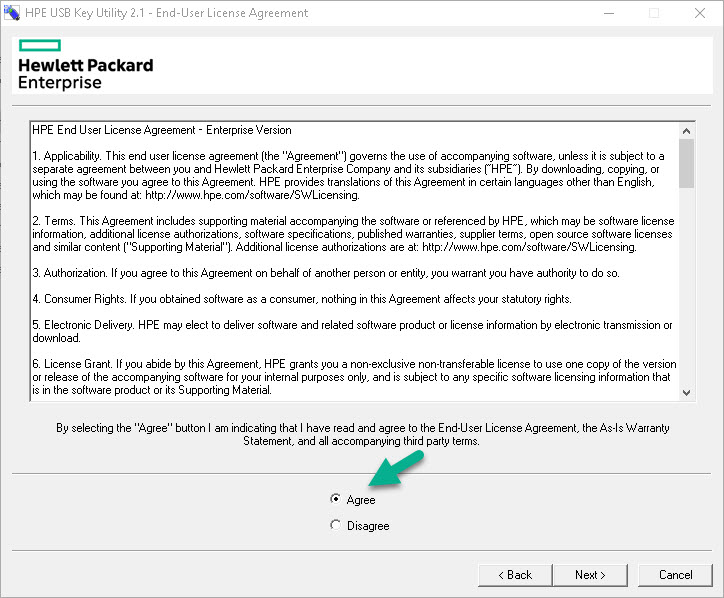
گزینه اول را انتخاب نمایید.
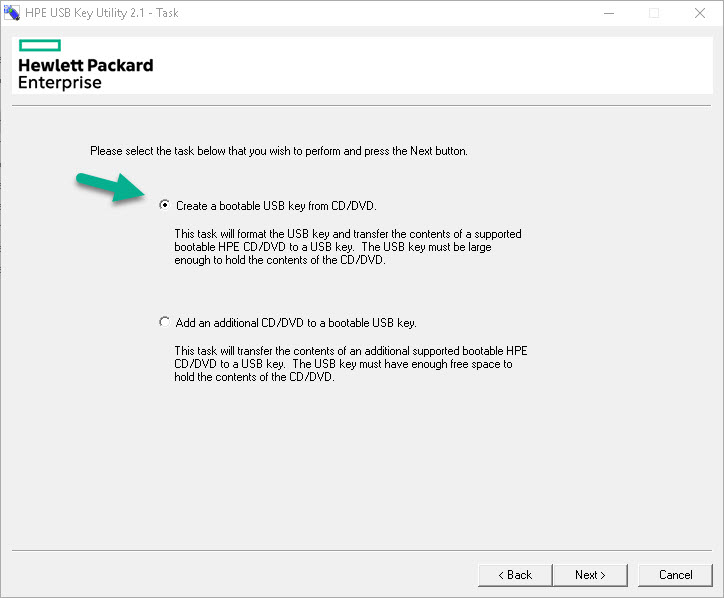
یک Flash یو اس بی خالی را به کامپیوترتان متصل و Next را کلیک کنید.
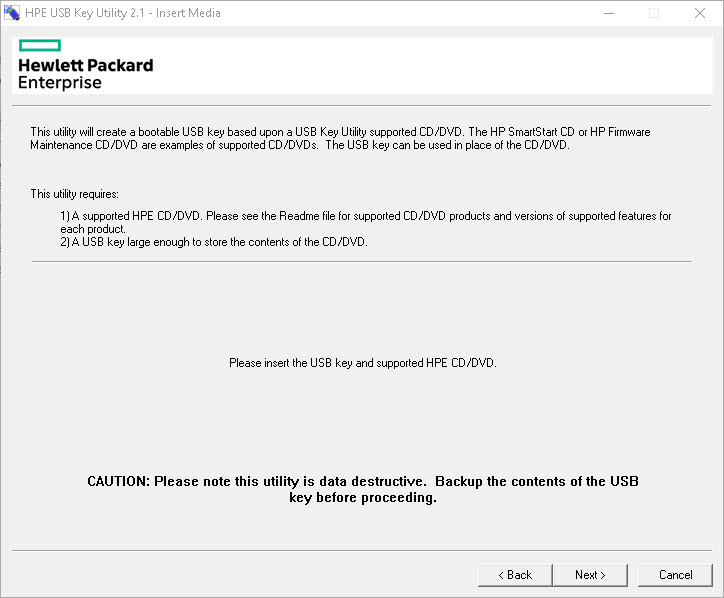
آدرس فایل ISO را مشخص کنید. دقت داشته باشید که در این مرحله بایستی نرم افزار نام فلش یو اس بی شما را در قسمت USB key Drive Letter نمایش دهد.
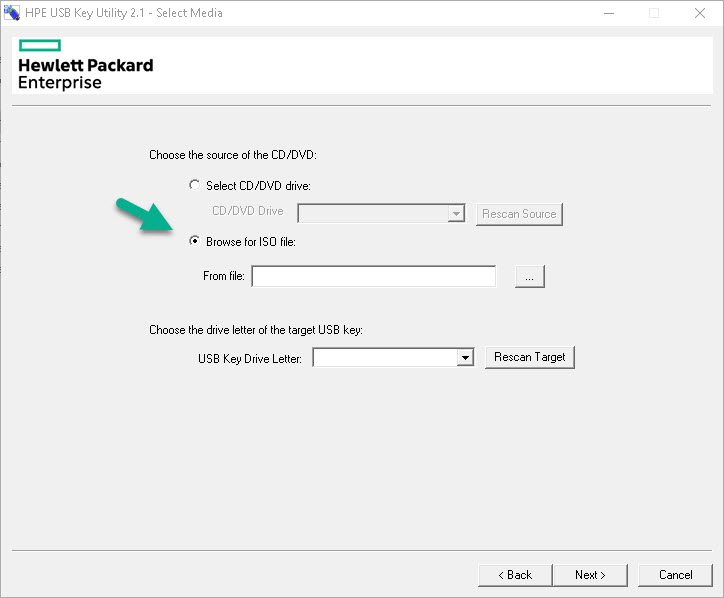
اکنون بر روی Next کلیک نمایید و برنامه HP USB Key به صورت خودکار یک مدیای نصب SPP را بر روی درایو یو اس بی شما ایجاد خواهد کرد. برای نصب SPP کافی ست پس از اتصال فلش به سرور آن را به عنوان مدیای Boot معرفی نمایید.